WordPress P2 y Figma
En este artículo te vamos a contar una reciente integración entre WordPress P2 y Figma, que permite importar directamente un diseño realizado con Figma en la herramienta de colaboración de equipos P2, creada por Automatic.
Pero antes que nada, veamos qué son los softwares que vamos a tratar, Figma y P2.
Qué es Figma
Figma es un programa de diseño que se ha puesto muy de moda recientemente. Como software ya tiene un amplio recorrido, pero lo cierto es que solamente durante el año pasado ha alcanzado su destacada notoriedad. Es un competidor de otras herramientas como Sketch o Adobe XD y nos permite crear interfaces gráficas de webs y aplicaciones, e incluso diseñar la experiencia de usuario. Abarca muchas áreas del diseño, desde el wireframing hasta el diseño visual y la creación de prototipos usables.
Qué es WordPress P2
P2 es la herramienta del ecosistema WordPress.com que usa en el día a día Automatic, la empresa creadora de WordPress, para comunicarse entre su equipo. Como muchas otras empresas actuales, Automatic no tiene oficinas y su personal está distribuido a lo largo de todo el mundo. Por eso, contar con una herramienta como P2 es básico para ellos, mediante la cual puede colaborar todo el equipo, sin importar la franja horaria en la que trabajan.
Automatic es el creador de P2 y lo ha ofrecido al mundo, de modo que cualquier equipo de trabajo también lo pueda usar. Se basa en tecnología WordPress, de hecho puedes pensar en P2 como una modificación de WordPress pensada para colaborar de manera privada entre equipos de trabajo. Su interfaz es muy similar a WordPress, por lo que resultará muy familiar a muchas personas acostumbradas a usar este CMS.
Cómo usar P2
Para usar P2 tenemos que comenzar haciendo un equipo de trabajo para nuestra organización. Esto lo podemos conseguir desde la dirección:
Allí nos podemos registrar, haciendo clic en «Get Started», indicando el nombre del equipo de trabajo que vamos a usar.
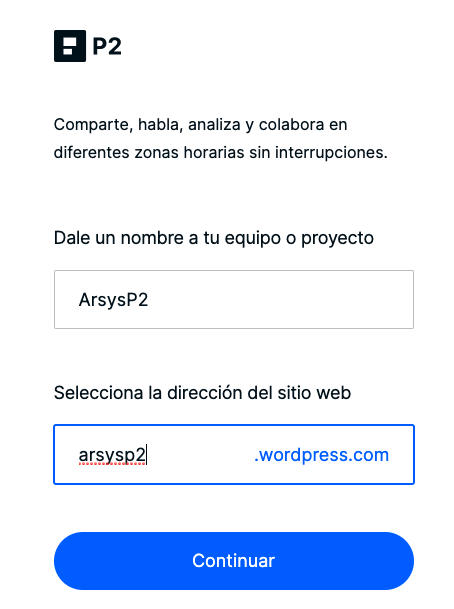
Luego tendremos que autenticarnos con una cuenta de WordPress.com, que es el servicio principal de la empresa Automatic. Incluso si no tienes cuenta de WordPress la puedes crear en este instante, aunque lo cierto es que es bastante fácil que ya tengas una, pues es la misma cuenta de toda una familia de productos populares, como Gravatar.
Una vez autenticado con tu usuario de WordPress.com, accedes a la interfaz de WordPress P2, que no es más que un sitio web en un subdominio de WordPress.com, que se creó con el proceso de registro.
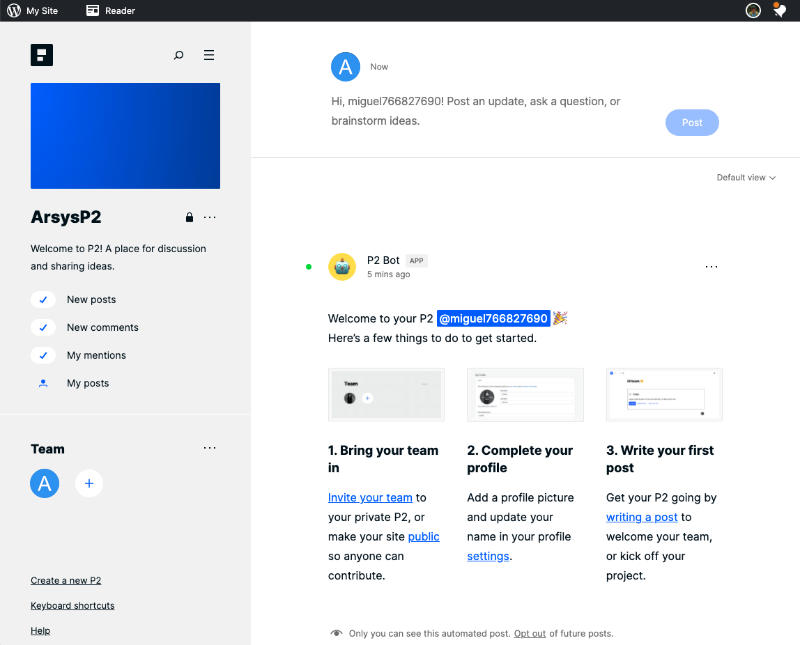
Cómo compartir un diseño con WordPress P2 y Figma
Ahora vamos a ver lo sencillo que es compartir un diseño realizado con Figma en un espacio de trabajo WordPress P2. De esta manera podemos darle acceso a todo el equipo a un diseño con Figma, sin necesidad de que el equipo necesite lidiar con las complejidades de un programa como Figma. Para comenzar, desde la propia interfaz hacemos las siguientes acciones:
- Seleccionamos el frame que queremos compartir.
- Pulsamos el botón «Share».
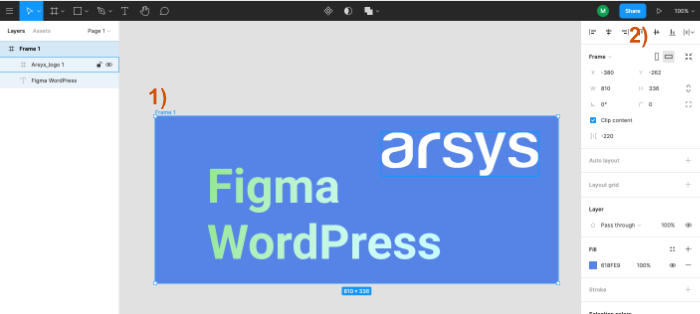
Ahora vamos a copiar el enlace que nos ofrecen en la ventana de compartir. Lo conseguimos con el botón «Copy link». Seguidamente vamos a P2. En nuestro espacio de trabajo creamos un nuevo post. Entonces nos aparecerá el editor de WordPress para crear bloques. En este editor podemos crear un nuevo bloque de tipo «Figma».
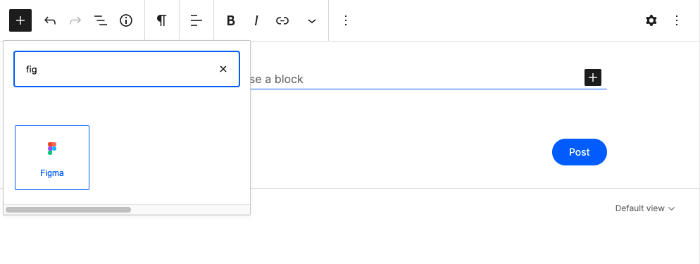 Ahora simplemente tenemos que pegar la URL que habíamos copiado. Luego pulsamos el botón «Embed» para que el diseño se incorpore en el post.
Ahora simplemente tenemos que pegar la URL que habíamos copiado. Luego pulsamos el botón «Embed» para que el diseño se incorpore en el post.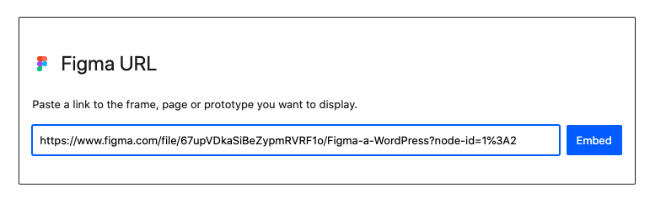
Finalmente podremos ver el diseño de Figma embebido en el post que estamos creando. Ya solamente queda completar el post con nuestros propios comentarios, explicando qué estamos compartiendo y solicitando feedback o cualquier otra interacción con el equipo.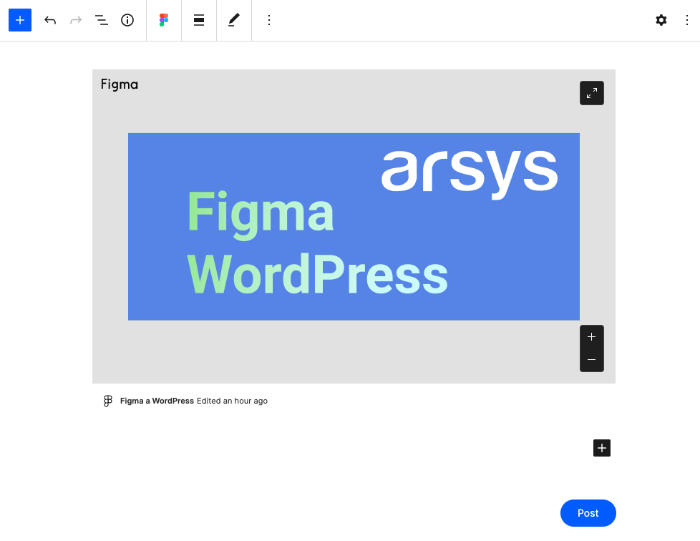
Conclusión
Con P2 los equipos pueden colaborar y compartir cualquier información sin interrupciones. WordPress P2 de Automatic permite la integración de P2 con gran cantidad de servicios, entre los que se encuentra Figma. Compartir un diseño realizado con Figma es tan sencillo como copiar y pegar una URL. Ahora todo el equipo puede comentar sus impresiones sobre el diseño a través de P2.
